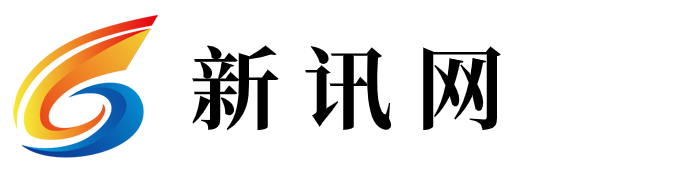Word文档中表格中的斜线怎么弄(表格中的斜线怎么弄)
导读 大家好,小乐来为大家解答以下的问题,Word文档中表格中的斜线怎么弄,表格中的斜线怎么弄很多人还不知道,现在让我们一起来看看吧!1、表...

大家好,小乐来为大家解答以下的问题,Word文档中表格中的斜线怎么弄,表格中的斜线怎么弄很多人还不知道,现在让我们一起来看看吧!
1、表格中的斜线怎么弄:
(1)点击选择一个单元格,右键点击设置单元格格式。
(2)在弹出来的提示框中选择边框,可以设置线条样式、颜色等。
(3)再点击斜线边框,点击确定,在单元格中输入文字,按Alt+Enter键换行即可。
2、表格里的三斜线怎么弄:
(1)打开excel,需要在第一个单元格中表示“时间”、“销量”和“分类”三个单元格。
(2)在插入菜单中选择“形状”,然后选择直线。
(3)直接在第一个单元格中划出两条直线,将单元格分的相对比较均匀。
(4)设置线条的轮廓和颜色等,使之和单元表格看起来比较匹配。
(5)选择插入菜单下的文本框,选择横排文本框。
(6)选择文本框上方的绿色小圆点,将文本框倾斜一定的角度,然后调整三个文本框的位置,保证都在单元格内。这样表头设计便完成了,直接填入数据就可以了。
本文到此结束,希望对你有所帮助。
免责声明:本文由用户上传,如有侵权请联系删除!